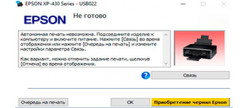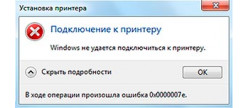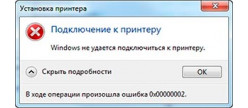В наше время, когда мобильные устройства стали неотъемлемой частью нашей повседневной жизни, возможность печатать документы и изображения прямо с телефона становится все более востребованной. В этой статье мы рассмотрим, как выполнять печать на принтере с телефона – представим общие особенности подготовки к такой печати, а затем приведем инструкции по заданию печати с телефонов, работающих под управлением ОС Android и iOS (с помощью сервисов Google Cloud Print и AirPrint соответственно). Дополнительно рассмотрим популярные приложения для печати с телефона, используемые теми пользователями, которым опции от Google и Apple по какой-либо причине не подходят.
Содержание
- Подготовка к печати с телефона
- Печать с телефона на различных операционных системах
- Использование специализированных приложений для печати с телефона
- Заключение
Подготовка к печати с телефона
1. Проверка совместимости принтера и телефона
Прежде чем начать печатать с телефона, убедитесь, что используемый принтер совместим с вашим мобильным устройством. Большинство современных принтеров поддерживают Wi-Fi и/или Bluetooth, что позволяет легко подключить их к смартфонам и планшетам. Ознакомьтесь с руководством пользователя вашего принтера, чтобы узнать о совместимости и возможностях подключения.
2. Подключение принтера к сети Wi-Fi
Для печати с телефона через Wi-Fi убедитесь, что ваш принтер подключен к той же сети Wi-Fi, что и ваш смартфон. Обычно это делается через меню настроек принтера или с помощью специального приложения от производителя принтера.

Печать с телефона на различных операционных системах
1. Печать с Android
Если ваш смартфон работает на базе операционной системы Android, вы можете воспользоваться сервисом Google Cloud Print для печати на совместимом принтере. Вам потребуется следующее:
- Установите и настройте приложение Cloud Print на вашем смартфоне.
- Подключите принтер, следуя инструкциям производителя.
- Откройте на вашем смартфоне документ или изображение, которое вы хотите распечатать.
- Выберите опцию "Печать" (в некоторых случаях печать может осуществляться через "Поделиться" или аналогичную функцию).
- В списке доступных принтеров выберите нужный принтер, подключенный к Google Cloud Print.
- Настройте параметры печати, такие как количество копий, размер бумаги и ориентацию страницы.
- Нажмите "Печать" для отправки документа на печать.
2. Печать с iOS (iPhone и iPad)
Если вы используете устройство с операционной системой iOS, такое как iPhone или iPad, вы можете воспользоваться функцией AirPrint для печати на совместимом принтере. Вам потребуется следующее:
- Убедитесь, что ваш принтер совместим с AirPrint и подключен к той же сети Wi-Fi, что и ваше устройство iOS.
- Откройте на вашем устройстве iOS документ или изображение, которое вы хотите распечатать.
- Найдите функцию печати (в зависимости от версии ОС она может быть активирована через кнопку «Поделиться» или «Действия»). Выберите соответствующую опцию и нажмите "Печать" или "Напечатать".
- В списке доступных принтеров выберите ваш принтер, поддерживающий AirPrint.
- Настройте параметры печати, такие как количество копий, размер бумаги и ориентацию страницы.
- Нажмите "Напечатать" для отправки документа на печать.
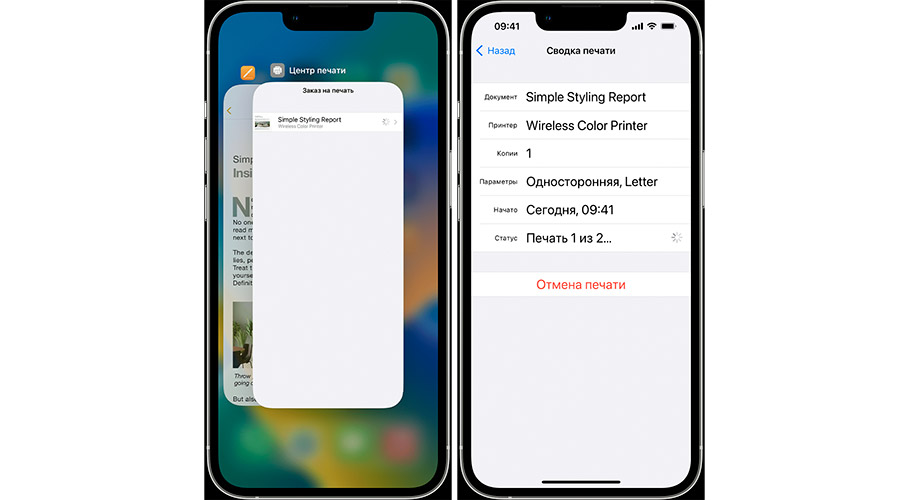
Использование специализированных приложений для печати с телефона
Помимо применения встроенных функций печати в операционных системах Android и iOS, есть возможность использования множества сторонних приложений, предоставляющих дополнительные возможности для печати с мобильных устройств. Среди популярных приложений для печати с телефона особого внимания заслуживают:
- PrinterShare. Это приложение доступно для Android и iOS. Оно позволяет печатать документы и изображения на совместимых принтерах через Wi-Fi, Bluetooth и USB.
- PrintCentral. Доступное только для iOS, это приложение предлагает множество функций для печати на различных принтерах без необходимости установки дополнительного программного обеспечения.
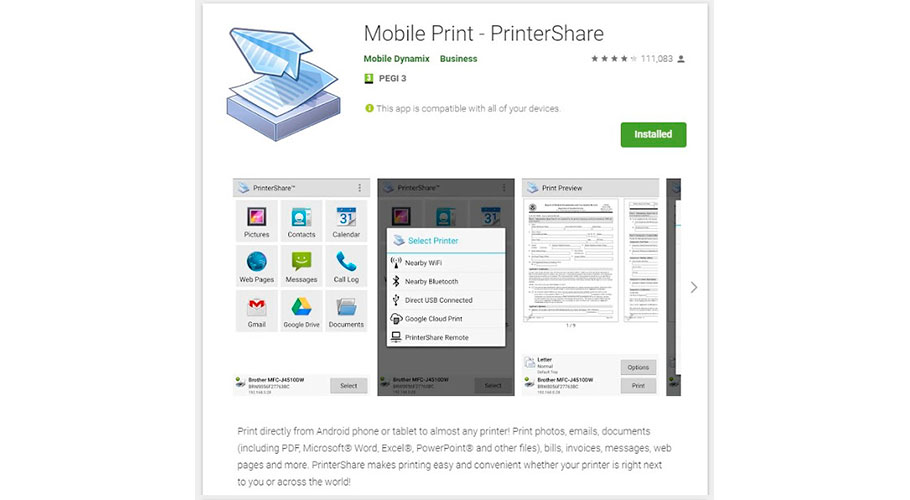
Заключение
Печать на принтере с телефона становится все более удобной и доступной благодаря развитию технологий и появлению новых приложений. Печатать на принтере с телефона сейчас действительно просто! Для начала убедитесь, что ваш принтер совместим с вашим мобильным устройством и подключен к той же сети Wi-Fi. Затем используйте встроенные функции печати, такие как Google Cloud Print для Android и AirPrint для iOS, или выберите специализированное приложение для печати, чтобы максимально упростить процесс печати с вашего смартфона. При правильной настройке вы сможете быстро и легко печатать документы и изображения на ходу, экономя личное время и повышая общую продуктивность действий.